
ეს პროგრამა გამოასწორებს კომპიუტერის ჩვეულებრივ შეცდომებს, დაგიცავთ ფაილის დაკარგვისგან, მავნე პროგრამისგან, აპარატურის უკმარისობისგან და თქვენი კომპიუტერის ოპტიმიზაციას მაქსიმალური მუშაობით შეასწორეთ კომპიუტერის პრობლემები და ამოიღეთ ვირუსები ახლა 3 მარტივ ეტაპზე:
- ჩამოტვირთეთ Restoro PC Repair Tool მას გააჩნია დაპატენტებული ტექნოლოგიები (პატენტი ხელმისაწვდომია) აქ).
- დააჭირეთ დაიწყეთ სკანირება Windows– ის პრობლემების მოსაძებნად, რომლებიც შეიძლება კომპიუტერის პრობლემებს იწვევს.
- დააჭირეთ შეკეთება ყველა თქვენი კომპიუტერის უსაფრთხოებასა და მუშაობაზე გავლენის მოსაგვარებლად
- Restoro გადმოწერილია 0 მკითხველი ამ თვეში.
ყველამ ვიცით, როგორ მუშაობს Windows 10 ჩატვირთვის თანმიმდევრობა და ყველამ ვიცით, რომ ჩატვირთვის ოპერაციის დროს საჭიროა სერთიფიკატები.
Თუ პაროლი დაყენებულია, ერთადერთი გზა, რომლითაც შეგვიძლია სამუშაო მაგიდაზე წვდომა, არის დეფოლტის შევსება Windows 10 შესვლა ფორმა ამრიგად, თუ შესვლის ეკრანი არ არის, თქვენ ვერ შეძლებთ სწორად გამოიყენოთ თქვენი მოწყობილობა.
ყოველ შემთხვევაში, თქვენ სანერვიულო არაფერი გაქვთ, რადგან ქვემოთ მოცემული პრობლემების გადაჭრის დროს ჩვენ ვნახავთ, თუ როგორ უნდა მოვაგვაროთ ეს საკითხი.
როგორ მოვაგვარო Windows 10 შესვლის ეკრანის პრობლემა?
- დაიწყეთ ახალი გადატვირთვა
- Windows უსაფრთხო რეჟიმზე წვდომა
- შექმენით ახალი მომხმარებლის ანგარიში
- ავტომატური შესვლის დაყენება
- ჩატვირთვისას გაუშვით ბრძანების სტრიქონი
- შეასრულეთ დამწყები შეკეთების პროცესი
1. დაიწყეთ ახალი გადატვირთვა
გადატვირთვის ოპერაციამ შეიძლება მოაგვაროს ეს პრობლემა, თუ გაუმართაობა არ არის გამოწვეული დაზიანებული ფაილებით ან ა მავნე აპლიკაცია ან პროცესი. ასე რომ, თუ Windows 10 – ის შესვლის ეკრანი არ არის, დააჭირეთ ღილაკს და ჩართეთ ღილაკი რამდენიმე წამით, სანამ გამორთვა არ დასრულდება.
შემდეგ, ხელახლა დაიწყეთ ჩატვირთვის თანმიმდევრობა. თუ პრობლემა ისევ არსებობს, ჩამოტვირთეთ ერთი ამ რეესტრის საწმენდები და დაასკანირეთ თქვენი სისტემა. თუ პრობლემა გამეორდა, განაახლეთ პრობლემების გადაჭრის დანარჩენი მეთოდები ქვემოდან.
თუ გსურთ დაზიანებული ფაილების გამოსწორება Windows 10-ზე, გადახედეთ ამ სრულ სახელმძღვანელოს ეს დაგეხმარებათ გააკეთოთ მხოლოდ რამდენიმე ნაბიჯით.
2. Windows უსაფრთხო რეჟიმზე წვდომა
თუ შესვლის ეკრანი არ არის ა მავნე აპლიკაცია ან გაფუჭებული პროცესის გამო, თქვენი მოწყობილობა უნდა დავიწყოთ უსაფრთხო რეჟიმში. სანამ უსაფრთხო რეჟიმი მუშაობს მესამე მხარის აპები ავტომატურად გაითიშება.
თქვენი მოწყობილობა იმუშავებს დრაივერებისა და სერვისების მინიმალური ნაკრებით, ასე რომ, თუ ეს პრობლემა გამოწვეულია მესამე მხარის პროცესით, ახლა თქვენ შეძლებთ მისი ამოცნობა და წაშლა.
აქ მოცემულია, თუ როგორ შეგიძლიათ თქვენი Windows 10 სისტემის ჩატვირთვა Უსაფრთხო რეჟიმი ჩატვირთვის ფანჯრიდან:
- თქვენი საწყისი ეკრანიდან დააჭირეთ ღილაკს ჩართვის ღილაკს, შემდეგ დააჭირეთ ღილაკს Shift და დააჭირეთ გადატვირთვას.
- შემდეგი ეკრანიდან აირჩიეთ პრობლემების მოგვარება.
- შემდეგ დააჭირეთ ღილაკს Დამატებითი პარამეტრები.
- Წადი გაშვების პარამეტრები.
- დაჭერა Რესტარტი შემდეგი ფანჯრიდან.
- ახლა, უბრალოდ აირჩიეთ გადატვირთეთ უსაფრთხო რეჟიმში.
უსაფრთხო რეჟიმი არ მუშაობს Windows 10-ზე? ნუ დააშინებთ, ეს სახელმძღვანელო დაგეხმარებათ გადატვირთეთ ჩატვირთვის პრობლემები.
მინიშნება - უსაფრთხო რეჟიმიდან შეგიძლიათ სისტემის სკანირება შესაძლო შეცდომების ავტომატურად მოგვარების მიზნით:
- გახსენით ამაღლებული ბრძანების სტრიქონი: მარჯვენა ღილაკით დააჭირეთ Windows Start ხატულას და დააჭირეთ ღილაკს ბრძანების სტრიქონი (ადმინ).

- Cmd ფანჯრის ტიპში sfc / scannow და დააჭირეთ შედი.
- დაველოდოთ სკანირების გაშვებას - ცოტა დრო დასჭირდება იმის მიხედვით, თუ რამდენი ფაილია შენახული თქვენს მოწყობილობაზე.
- ბოლოს გადატვირთეთ სისტემა.
თუ თქვენ არ გაქვთ წვდომა Command Prompt- ზე, როგორც ადმინისტრატორი, უკეთესია უფრო ახლოს გაეცანით ამ სახელმძღვანელოს.
პროცესის დასრულებამდე შეჩერებულია scannow ბრძანება? არ ინერვიულოთ, ჩვენ მარტივი გამოსავალი გვაქვს თქვენთვის.
3. შექმენით ახალი მომხმარებლის ანგარიში
გაუშვით სისტემის სკანირება პოტენციური შეცდომების აღმოსაჩენად

ჩამოტვირთეთ Restoro
PC სარემონტო ინსტრუმენტი

დააჭირეთ დაიწყეთ სკანირება რომ იპოვოთ ვინდოუსის პრობლემები.

დააჭირეთ შეკეთება ყველა დაპატენტებულ ტექნოლოგიებთან დაკავშირებული პრობლემების გადასაჭრელად.
გაუშვით კომპიუტერის სკანირება Restoro Repair Tool– ით, რომ იპოვოთ უსაფრთხოების პრობლემები და შენელება. სკანირების დასრულების შემდეგ, შეკეთების პროცესი შეცვლის დაზიანებულ ფაილებს ახალი Windows ფაილითა და კომპონენტებით.
თუ თქვენი ანგარიში დაზიანდა (ეს შეიძლება მოხდეს სხვადასხვა მიზეზების გამო), თქვენ უნდა სცადოთ ახალი ანგარიშის შექმნა. რა თქმა უნდა, დაასრულეთ პრობლემების გადაჭრის ოპერაცია უსაფრთხო რეჟიმიდან, რადგან თქვენი Windows 10 შესვლის ფანჯარა ჯერ კიდევ არ არის დაკარგული.
- პირველ რიგში, შეიყვანეთ უსაფრთხო რეჟიმი, როგორც ზემოთ არის აღწერილი.
- შემდეგ, დააჭირეთ მოიგე + მე გამოყოფილი კლავიატურის ცხელი კლავიშები.
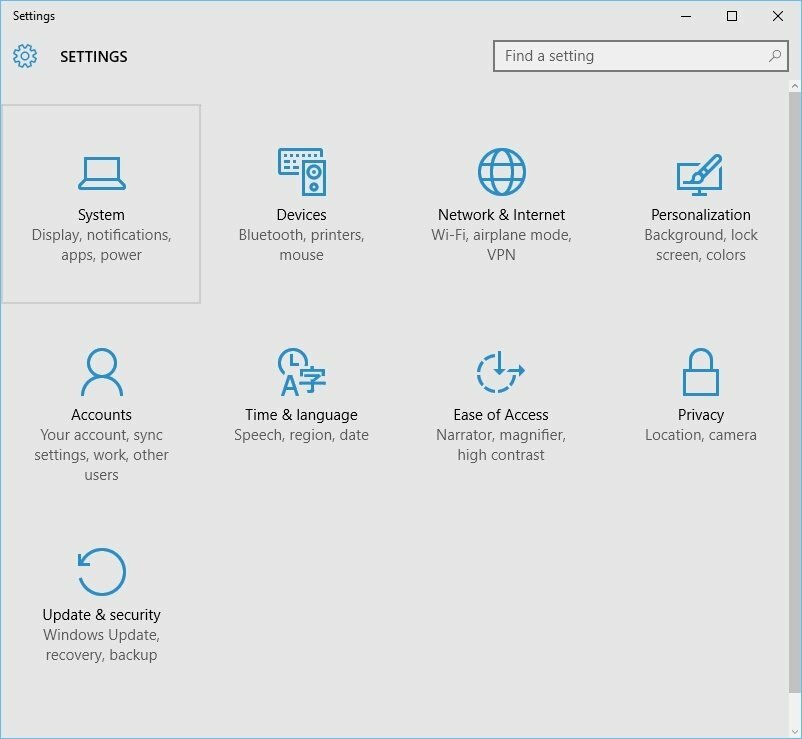
- დან Სისტემის პარამეტრები წადი ანგარიშები.
- შემდეგი, მარცხენა პანელიდან დააჭირეთ ღილაკს ოჯახი და სხვა მომხმარებლები.
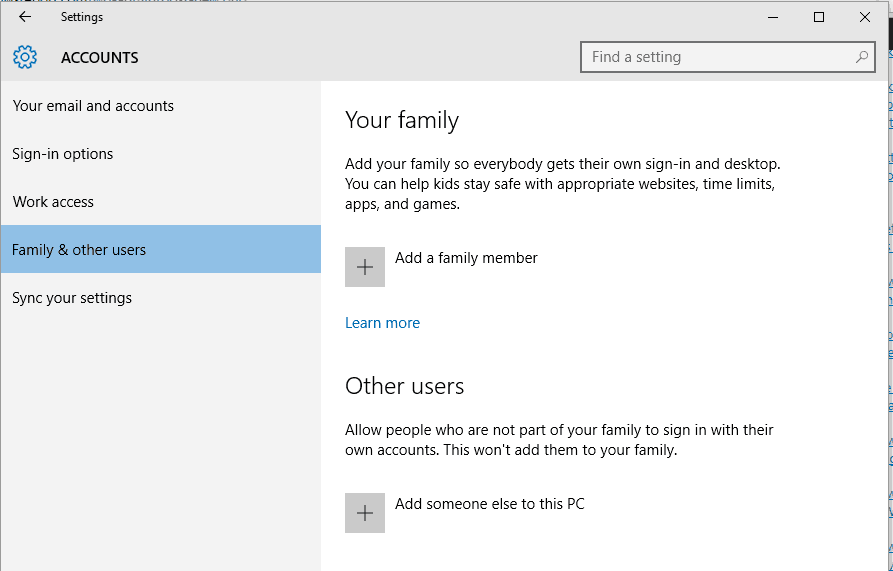
- შემდეგი ფანჯრიდან უბრალოდ მიჰყევით ეკრანის მოთხოვნებს და დაარეგისტრირეთ ახალი ანგარიში.
- ამით უნდა მოგვარდეს Windows 10 შესვლის ეკრანის პრობლემა.
თუ Setting აპის გახსნა გიჭირთ, გადახედეთ ამ სტატიას საკითხის გადასაჭრელად.
Windows არ მოგცემთ საშუალებას დაამატოთ ახალი მომხმარებლის ანგარიში? მიყევით მარტივ ნაბიჯებს და შექმენით ან დაამატეთ რამდენი ანგარიში გსურთ!
4. ავტომატური შესვლის დაყენება
ეს არის გამოსავალი, რომელიც არ ეხება რეალურ პრობლემას. ამასთან, თქვენი მოწყობილობის გამოყენებას შეძლებთ თქვენი მომხმარებლის სახელისა და პაროლის შეყვანის გარეშე Windows 10 ჩატვირთვის თანმიმდევრობით:
- უსაფრთხო რეჟიმზე წვდომა, როგორც ეს აღწერილია ზემოდან პრობლემების გადაჭრის მეთოდის დროს.
- შემდეგ, დააჭირეთ Win + R ცხელი კლავიშები Run ყუთის გაშვების მიზნით.
- Run ყუთის ტიპის შიგნით netplwiz და დააჭირეთ Enter- ს.

- მომხმარებლის ანგარიშები გამოჩნდება ფანჯარა.

- იქიდან მონიშნეთ ckმომხმარებლებმა უნდა მიუთითონ მომხმარებლის სახელი და პაროლი გამოიყენოს ეს კომპიუტერიველი.
- შეინახეთ თქვენი ცვლილებები და გადატვირთეთ Windows 10 სისტემა.
5. ჩატვირთვისას გაუშვით ბრძანების სტრიქონი
- საწყისი ეკრანიდან დააჭირეთ დენის ღილაკს, შემდეგ დაიწყეთ Shift კლავიატურის ღილაკის დაჭერა და დაჭერა და ამის გაკეთება დააჭირეთ გადატვირთვას.
- Დააკლიკეთ პრობლემების მოგვარება და შემდეგ აირჩიეთ Დამატებითი პარამეტრები.
- შემდეგი ფანჯრიდან დააჭირეთ ღილაკს ბრძანების სტრიქონი.
- Cmd ფანჯარაში შეასრულეთ შემდეგი ბრძანება: წმინდა მომხმარებლის ადმინისტრატორი / აქტიური: დიახ.
- ბოლოს გადატვირთეთ კომპიუტერი.
6. შეასრულეთ დამწყები შეკეთების პროცესი
თუ ზემოთ აღწერილი ნაბიჯები არ გამოდგება თქვენთვის, დაიწყეთ დამწყები შეკეთების პროცესი.
შენიშვნა: ასევე შეგიძლიათ აწარმოოთ ა Სისტემის აღდგენა Windows 10 პლატფორმის შეკეთებამდე. თუ სისტემის აღდგენა არ მუშაობს, ნუ დააშინებთ. შეამოწმეთ ეს სასარგებლო სახელმძღვანელო და კიდევ ერთხელ მოაწესრიგეთ საქმეები.
თუ დამწყები შეკეთება გჭირდებათ, პირველ რიგში უნდა შექმნათ Windows 10 ინსტალაციის საშუალება. ამ პროცესების წამოწყება შეგიძლიათ შემდეგით:
- ჩატვირთვის ეკრანიდან შეიყვანეთ Windows– ის პარამეტრები: დააჭირეთ ღილაკს Ძალა ხატი, დააჭირეთ Shift კლავიატურის ღილაკს და დააჭირეთ გადატვირთვას.
- აირჩიეთ პრობლემების მოგვარება და წასვლა Დამატებითი პარამეტრები.
- ახლა აირჩიე Სისტემის აღდგენა და მიჰყევით ეკრანზე მითითებებს, ამ პრობლემის გადაჭრის პრობლემის შესასრულებლად.
- თუ Windows 10 – ის სისტემაში შესვლის ეკრანის პრობლემის მოგვარება ვერ მოახერხეთ სისტემის აღდგენისას, მის ნაცვლად დაასრულეთ ჩატვირთვის პროცესის შეკეთება.
თუ არ იცით როგორ შექმნათ Windows 10 ინსტალაციის მედია, გადახედეთ ამ სახელმძღვანელოს ეს დაგეხმარებათ რამდენიმე ნაბიჯით მარტივი ნაბიჯებით.
გაქვთ ავტომატური სარემონტო ციკლი? არ ინერვიულოთ, ჩვენ გადაგაგდებთ ამ საოცარ მაშველს.
საბოლოო აზრები
ზემოთ აღწერილი და დეტალური აღწერილი პრობლემების გადაჭრის ერთ-ერთი მეთოდი დაგეხმარებათ Windows 10 – ში შესვლის ეკრანის დაკარგული საკითხის მოგვარებაში.
ქვემოთ მოცემული კომენტარის ველის გამოყენებით შეგიძლიათ გვითხრათ, თუ რა მოგეწონათ ან როგორ მოახერხეთ ამ სისტემის გაუმართაობის მოგვარება.
ასევე შეგიძლიათ გაუზიაროთ თქვენი დაკვირვებები და შეკითხვები, რადგან ჩვენ აქ ვართ, რათა დაგეხმაროთ რაც შეიძლება მალე.
დაკავშირებული ისტორიები, რომ შეამოწმოთ:
- დაფიქსირება: დაზიანებულია მომხმარებლის პროფილი Windows 10-ში
- შეკეთება: ვერ შეხვალ ჩემი Microsoft ანგარიშით Windows 10-ში
- Windows Hello თითის ანაბეჭდი არ მუშაობს? აქ მოცემულია მისი გამოსწორების 9 გზა
 კიდევ გაქვთ პრობლემები?შეასწორეთ ისინი ამ ინსტრუმენტის საშუალებით:
კიდევ გაქვთ პრობლემები?შეასწორეთ ისინი ამ ინსტრუმენტის საშუალებით:
- ჩამოტვირთეთ ეს PC სარემონტო ინსტრუმენტი TrustPilot.com– ზე შესანიშნავია (ჩამოტვირთვა იწყება ამ გვერდზე).
- დააჭირეთ დაიწყეთ სკანირება Windows– ის პრობლემების მოსაძებნად, რომლებიც შეიძლება კომპიუტერის პრობლემებს იწვევს.
- დააჭირეთ შეკეთება ყველა დაპატენტებულ ტექნოლოგიებთან დაკავშირებული პრობლემების გადასაჭრელად (ექსკლუზიური ფასდაკლება ჩვენი მკითხველისთვის).
Restoro გადმოწერილია 0 მკითხველი ამ თვეში.
![მოხდა რაღაც და თქვენი PIN არ არის ხელმისაწვდომი [SOLVED]](/f/a9dd1b8e24365233851b2d1b111d7f1b.webp?width=300&height=460)

![Google Chrome ავტომატურად შესვლა არ მუშაობს [სწრაფი გამოსწორება]](/f/6c99b0f9a1ec14abb4163ccba3072536.jpg?width=300&height=460)